- MySQL 8 DBA基礎教程
- 孫澤軍 劉華貞
- 4564字
- 2020-11-23 16:40:45
2.4 MySQL常用圖形管理工具
MySQL圖形管理工具可以在圖形界面上操作MySQL數據庫。在命令行中操作數據庫時,需要使用很多命令。而圖形管理工具則是使用鼠標和鍵盤來操作,這使得MySQL的使用更加方便和簡單。本節將介紹常用的MySQL圖形管理工具。
MySQL的圖形管理工具很多,常用的有MySQL-Workbench、SQLyog、Navicat等,每種圖形管理工具都有其特點。下面分別進行簡單的介紹。
提示
本節介紹的工具都以Microsoft Windows系統對應的軟件為例,在其他系統下載、安裝、使用是類似的,區別不大。
2.4.1 MySQL官方客戶端MySQL-Workbench
MySQL為了方便初級用戶,專門開發了官方的圖形化客戶端軟件MySQL-Workbench,安裝MySQL時,系統默認安裝了該工具。為了深入學習,接下來介紹如何單獨下載、安裝和簡單使用圖形化客戶端軟件MySQL-Workbench,具體步驟如下:
步驟01 打開下載頁面:https://dev.mysql.com/downloads/workbench/,如圖2-81所示。
步驟02 如圖2-81所示,單擊Download按鈕,開始下載,如圖2-82所示。
步驟03 下載完畢后,安裝文件如圖2-83所示。
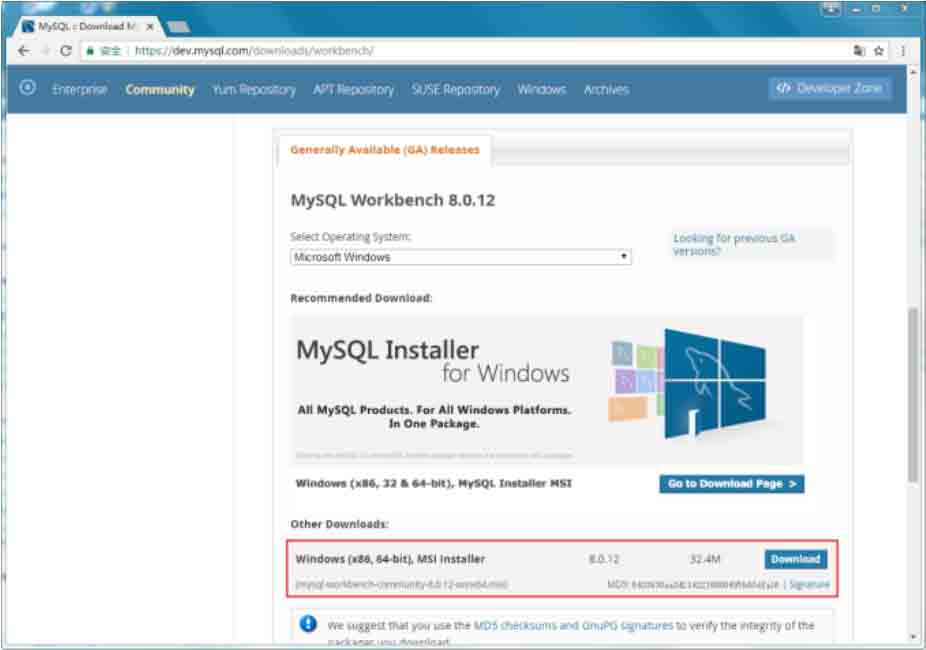
圖2-81 MySQL-Workbench下載頁面
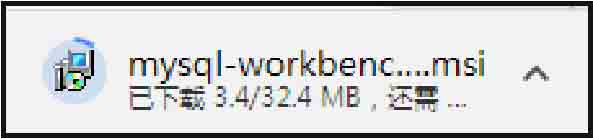
圖2-82 MySQL-Workbench下載中

圖2-83 MySQL-Workbench安裝文件
步驟04 雙擊安裝文件進行安裝,如圖2-84所示。
步驟05 單擊Next按鈕進入安裝目錄選擇界面,如圖2-85所示。
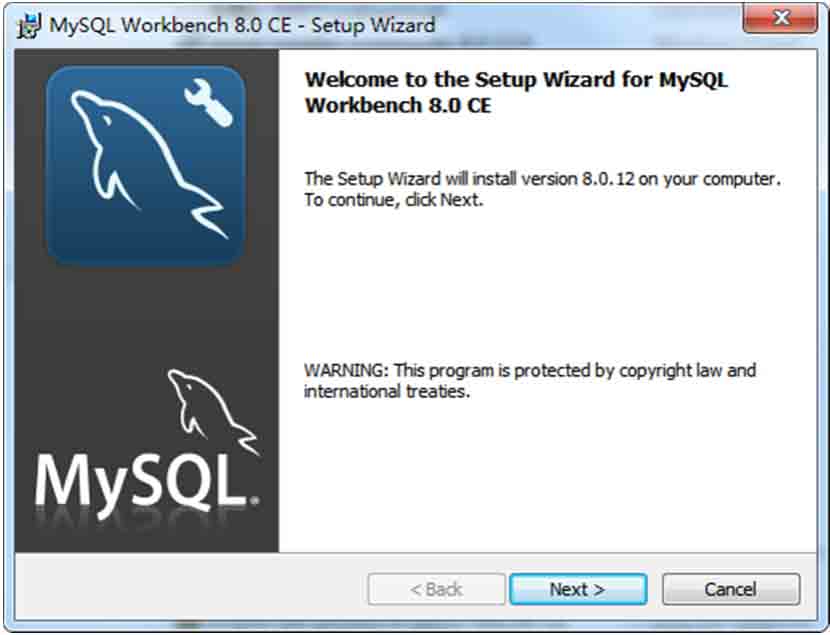
圖2-84 MySQL-Workbench安裝界面
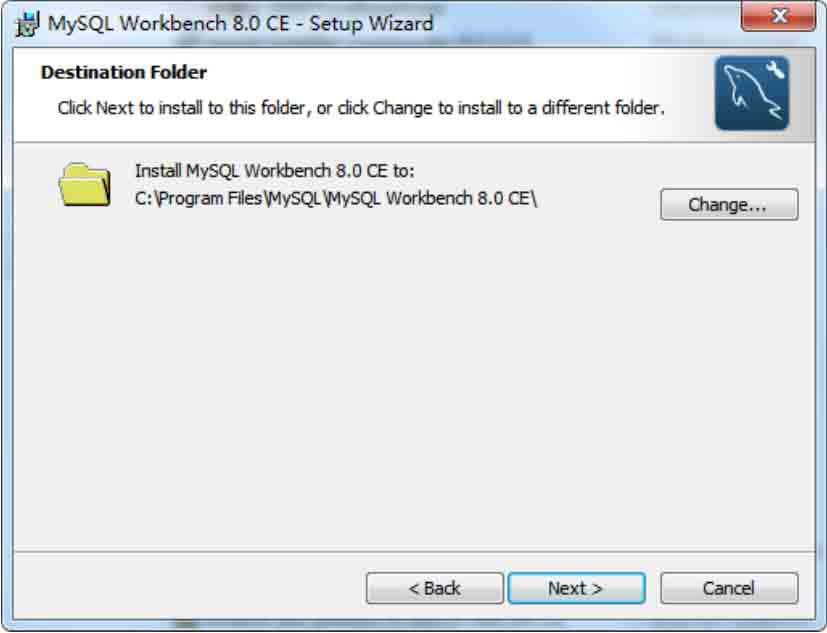
圖2-85 MySQL-Workbench安裝目錄選擇界面
步驟06 單擊Change按鈕更改安裝目錄,更改完成后單擊Next按鈕進入安裝類型選擇界面,如圖2-86所示。
步驟07 選擇默認的Complete類型,單擊Next按鈕進入安裝信息確認界面,如圖2-87所示。
步驟08 單擊Install按鈕進行安裝,進入安裝進程界面,如圖2-88所示。
步驟09 安裝完成后,單擊Finish按鈕關閉安裝界面,如圖2-89所示。然后打開MySQL Workbench歡迎界面,如圖2-90所示。至此,可以使用MySQL-Workbench對MySQL數據庫進行可視化管理了。
步驟10 如圖2-90所示,單擊左下方的鏈接實例,進入MySQL-Workbench工作界面,如圖2-91所示。
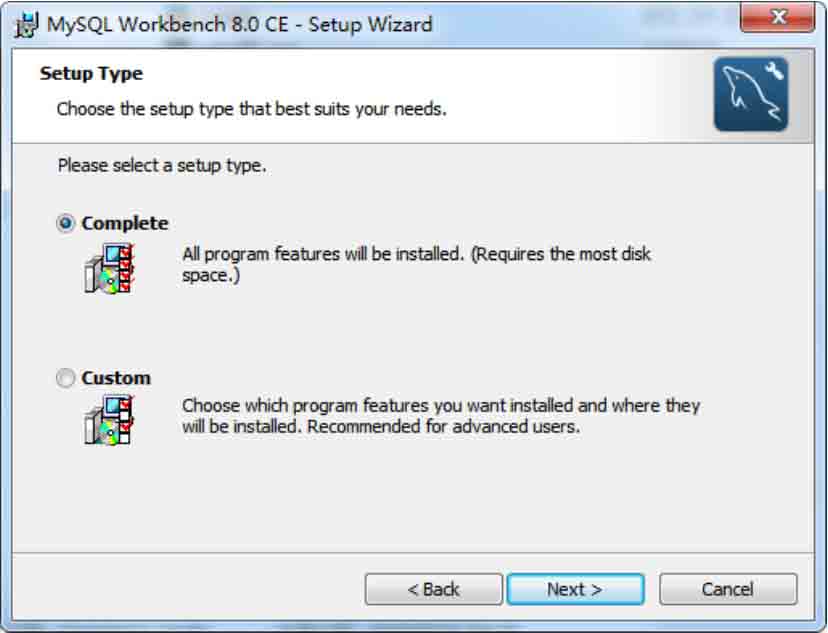
圖2-86 MySQL-Workbench安裝類型選擇界面
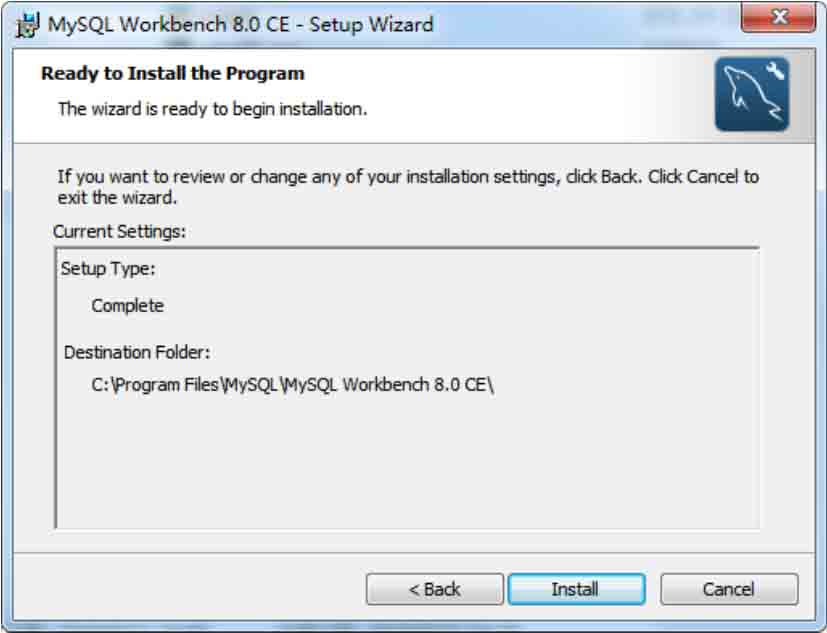
圖2-87 MySQL-Workbench安裝信息確認界面
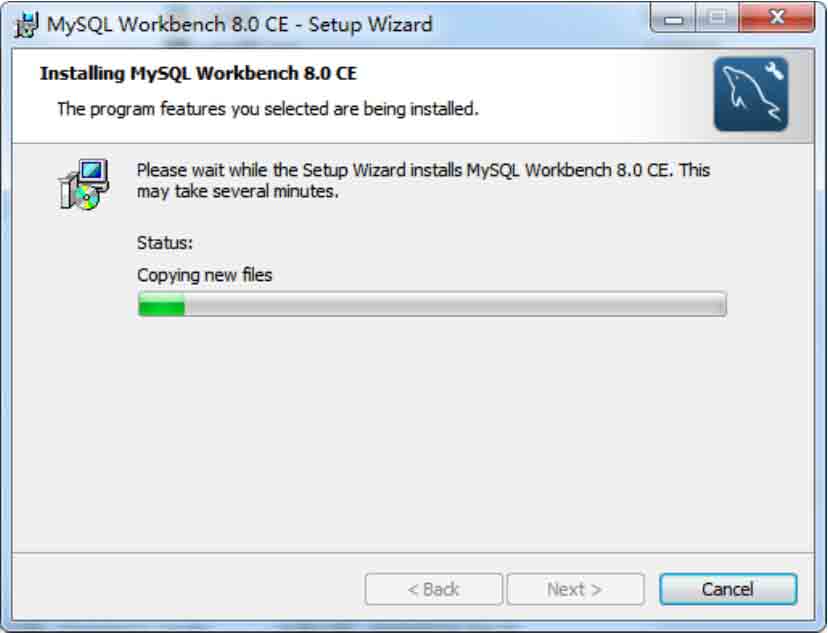
圖2-88 MySQL-Workbench安裝進程界面
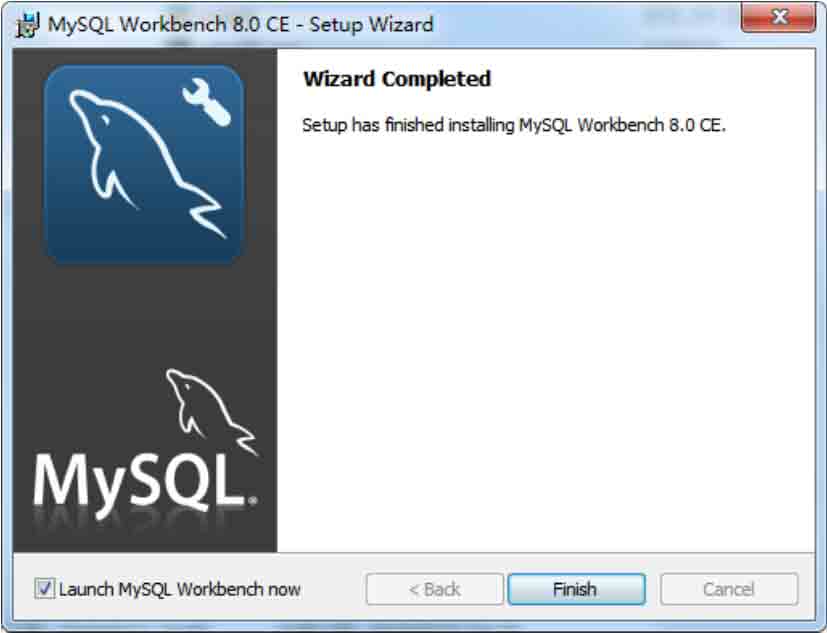
圖2-89 MySQL-Workbench安裝完成界面
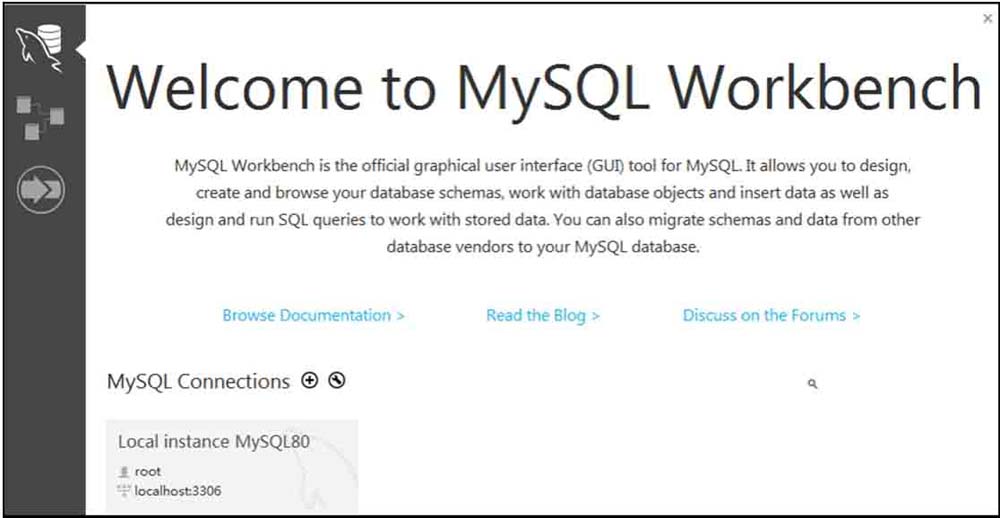
圖2-90 MySQL-Workbench歡迎界面

圖2-91 MySQL-Workbench工作界面
步驟11 單擊“新建數據庫”按鈕,輸入Schema Name,選擇Default Collation,再單擊Apply按鈕,就可以新建一個數據庫了,如圖2-92所示。
步驟12 雙擊新建的數據庫school,單擊“新建數據表”按鈕,如圖2-93所示,填寫表名、字段等信息,再單擊Apply按鈕。
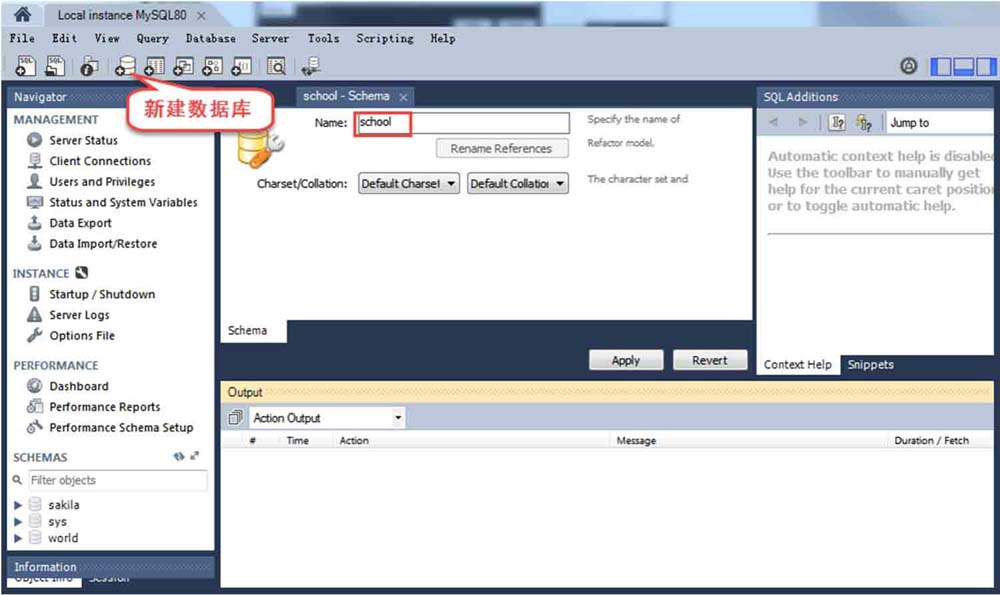
圖2-92 新建數據庫
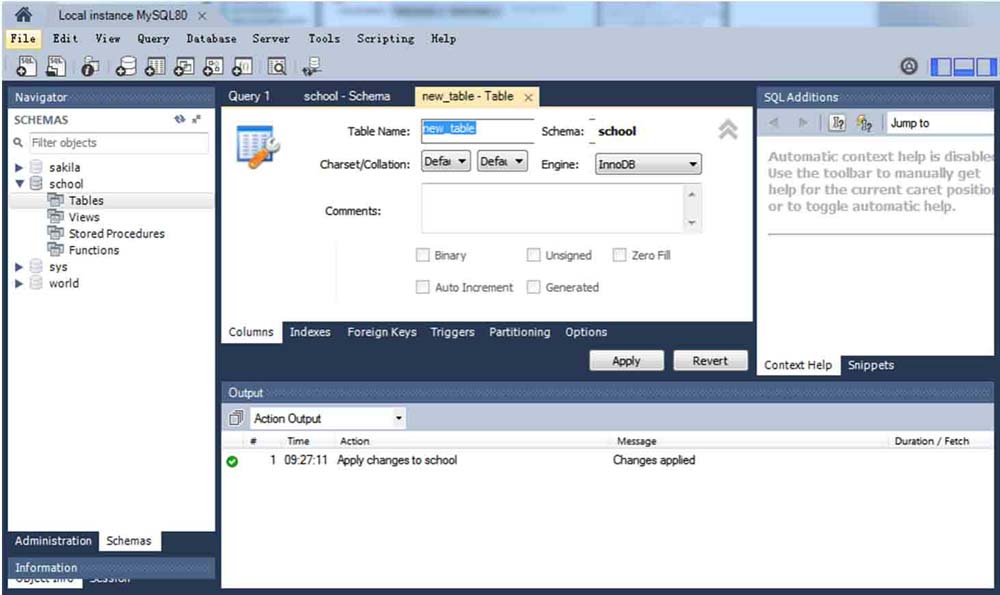
圖2-93 在數據庫中新建表
由于篇幅所限,本文關于MySQL-Workbench的使用介紹就到此為止,具體詳細的使用可以參考官方手冊:https://dev.mysql.com/doc/workbench/en/。
2.4.2 SQLyog圖形管理工具
SQLyog是一款簡介高效且功能強大的圖形化MySQL數據庫管理工具。這款工具是使用C++語言開發的。用戶可以使用這款軟件來有效地管理MySQL數據庫。該工具可以方便地創建數據庫、表、視圖和索引等,還可以方便地進行插入、更新和刪除等操作,同時可以方便地進行數據庫、數據表的備份和還原。該工具不僅可以通過SQL文件進行大量文件的導入和導出,還可以導入和導出XML、HTML和CSV等多種格式的數據。下載地址為https://www.webyog.com/product/downloads。
1.SQLyog的安裝
SQLyog一般在Windows系統中使用得比較多,因此以SQLyog(版本:SQLyog-13.1.1-0.x64Trial)在Windows 7系統中的安裝為例介紹SQLyog的安裝。
步驟01 下載地址:https://www.webyog.com/product/sqlyog,下載頁面如圖2-94所示。
步驟02 單擊Dowload free trial按鈕,跳轉到信息填寫頁面,如圖2-95所示。
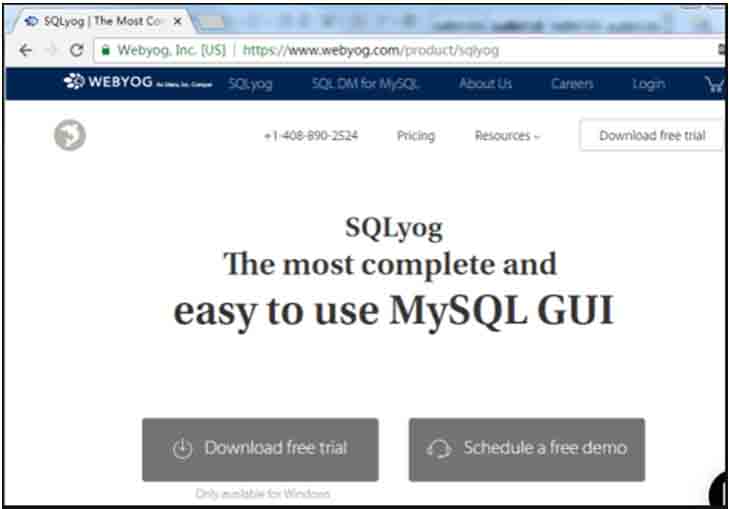
圖2-94 SQLyog下載頁面
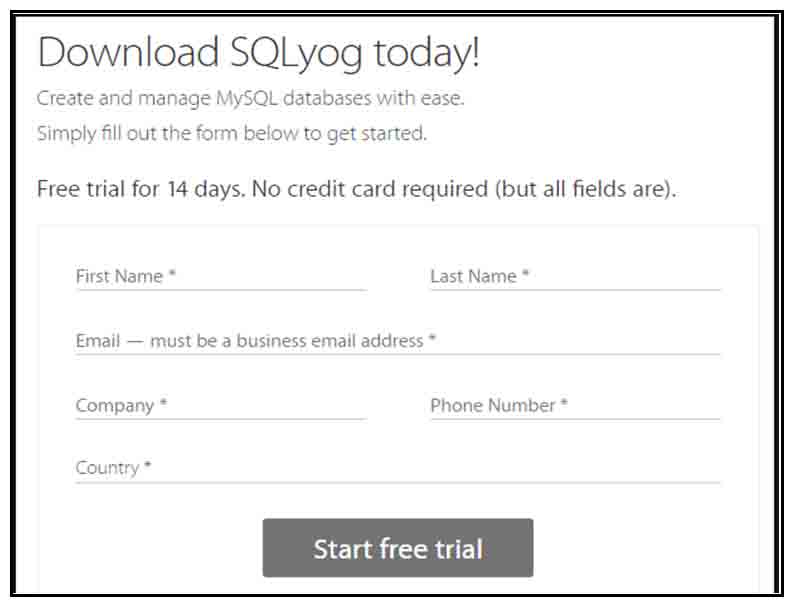
圖2-95 填寫Email和手機號等
步驟03 填寫個人相關信息后,單擊Start free trial按鈕跳轉到下載鏈接頁面,如圖2-96所示。
步驟04 下載完畢后,SQLyog安裝文件如圖2-97所示。
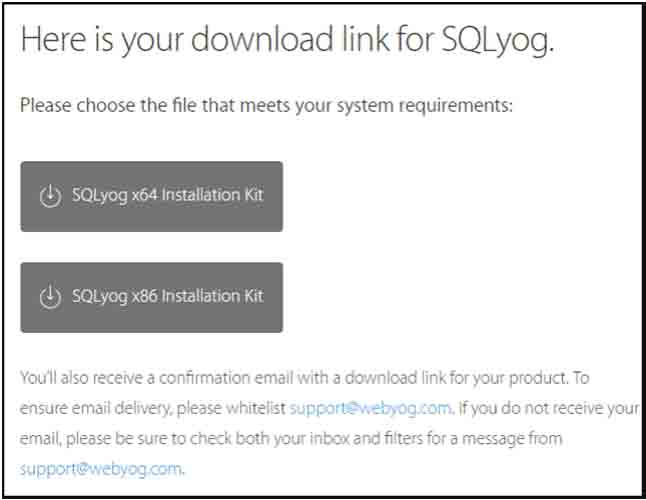
圖2-96 個人郵箱中的下載鏈接

圖2-97 SQLyog安裝文件
步驟05 雙擊SQLyog安裝文件,彈出如圖2-98所示的對話框。
步驟06 選擇安裝語言,單擊OK按鈕,進入如圖2-99所示的窗口。
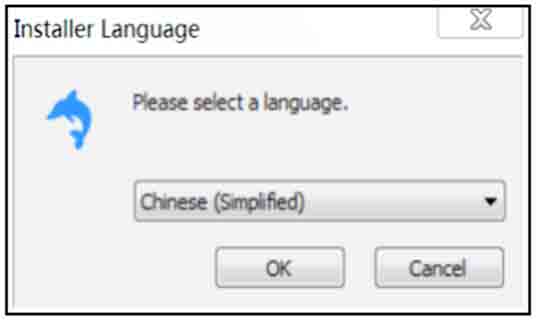
圖2-98 選擇安裝語言

圖2-99 SQLyog安裝向導
步驟07 單擊“下一步”按鈕,進入許可證協議窗口,如圖2-100所示。
步驟08 選擇接受“許可證協議”中的條款,單擊“下一步”按鈕,進入“選擇組件”窗口,如圖2-101所示。
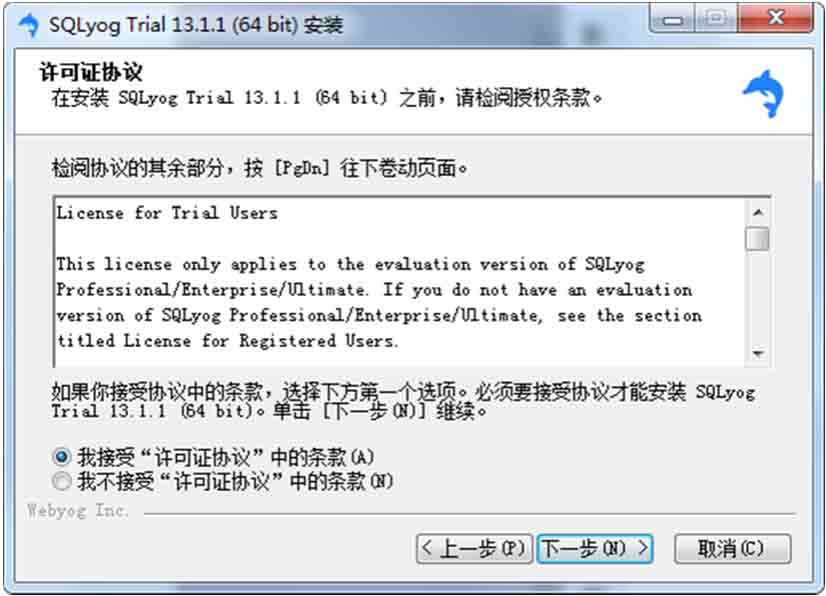
圖2-100 SQLyog許可證協議
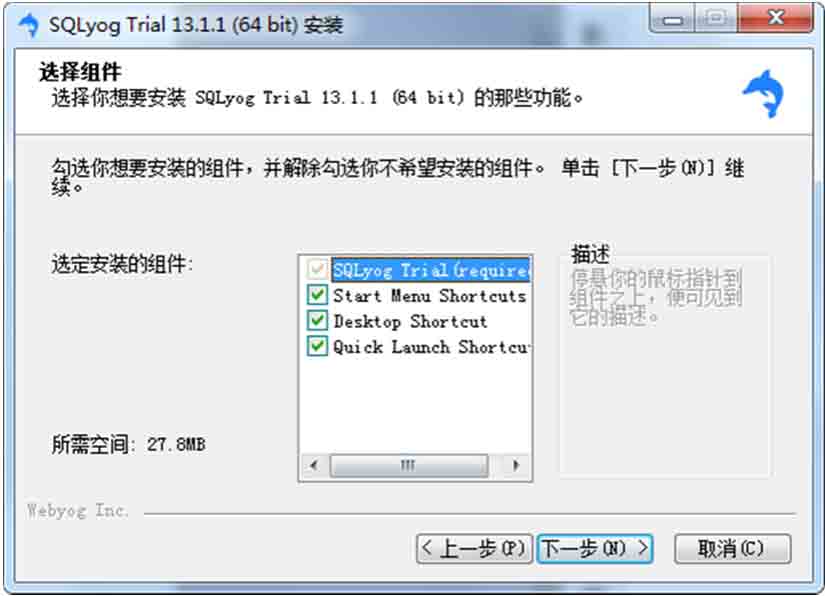
圖2-101 SQLyog選擇組件
步驟09 單擊“下一步”按鈕,進入“選擇安裝位置”窗口,如圖2-102所示。
步驟10 單擊“安裝”按鈕,進入安裝階段,安裝完成后,如圖2-103所示。

圖2-102 SQLyog選擇安裝位置
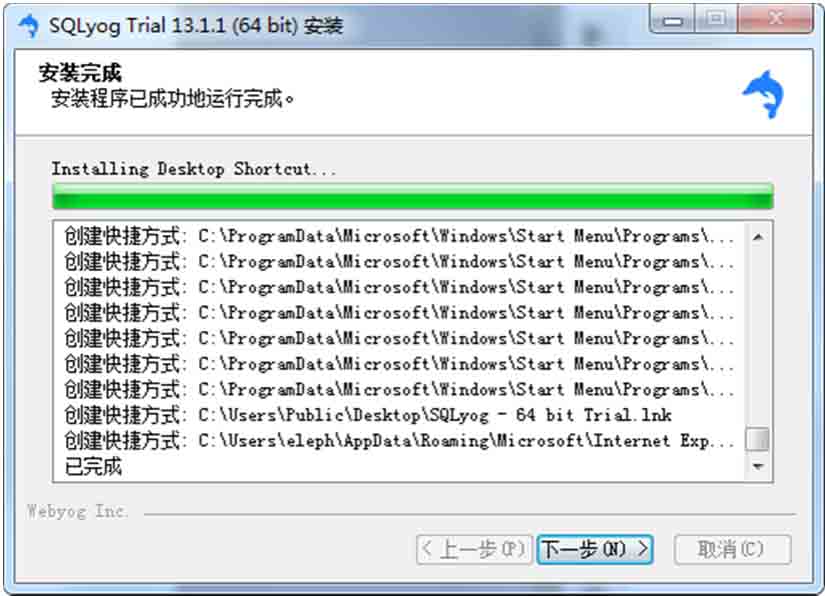
圖2-103 SQLyog安裝完成
步驟11 單擊“下一步”按鈕,如圖2-104所示。
步驟12 選擇運行SQLyog,單擊“完成”按鈕,彈出“選擇UI(用戶界面)語言”對話框,如圖2-105所示。

圖2-104 SQLyog安裝成功
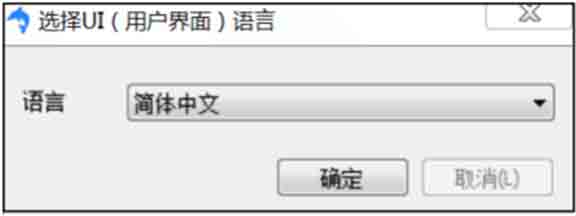
圖2-105 選擇UI語言
步驟13 選擇“簡體中文”,單擊“確定”按鈕,彈出注冊窗口,如圖2-106所示。
步驟14 SQLyog是收費的,可以單擊“購買”按鈕,在SQLyog官網購買相關的賬號和秘鑰。本書中,我們選擇使用“試用”版本,并不影響功能的講解,單擊“試用”按鈕,進入連接主機的窗口,如圖2-107所示。
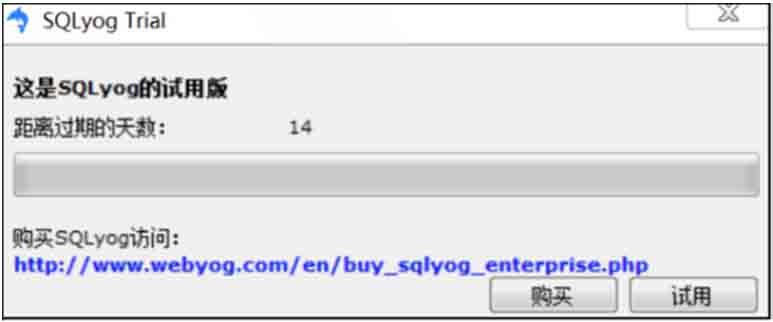
圖2-106 注冊SQLyog
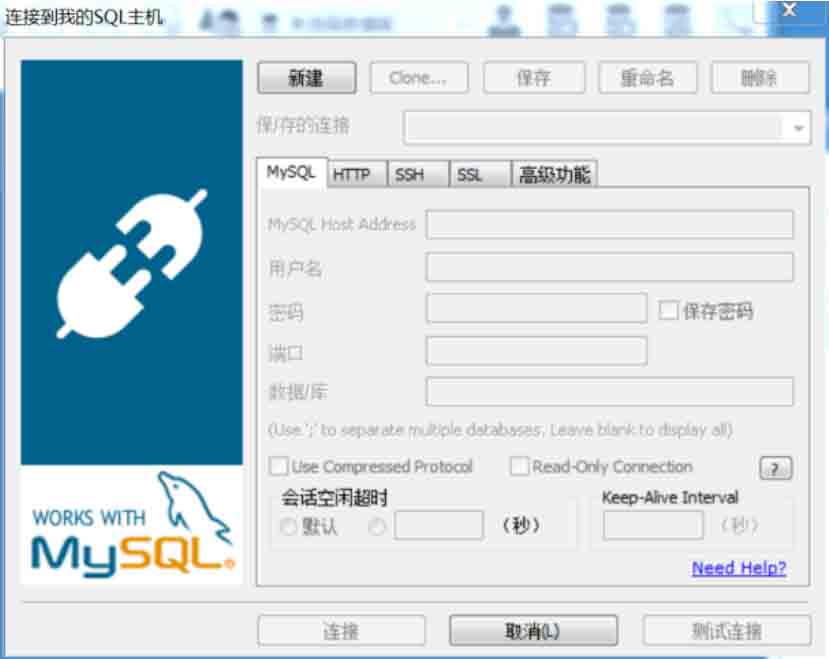
圖2-107 連接主機窗口
步驟15 單擊“新建”按鈕,彈出New Connection對話框,如圖2-108所示。
步驟16 填寫新連接的名稱,單擊“確定”按鈕,打開如圖2-109所示的窗口。
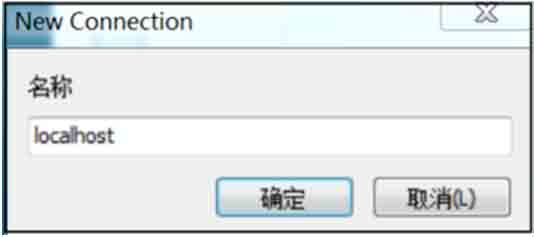
圖2-108 New Connection對話框
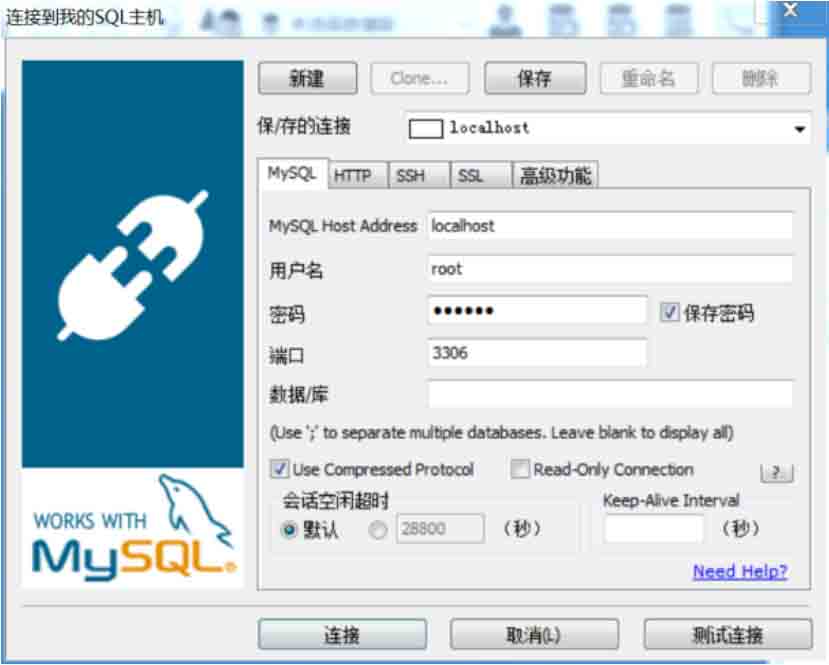
圖2-109 MySQL新連接
步驟17 填寫連接名、主機地址、用戶名、密碼、端口等信息,再單擊“連接”按鈕,進入SQLyog主界面,可以開始使用了,如圖2-110所示。
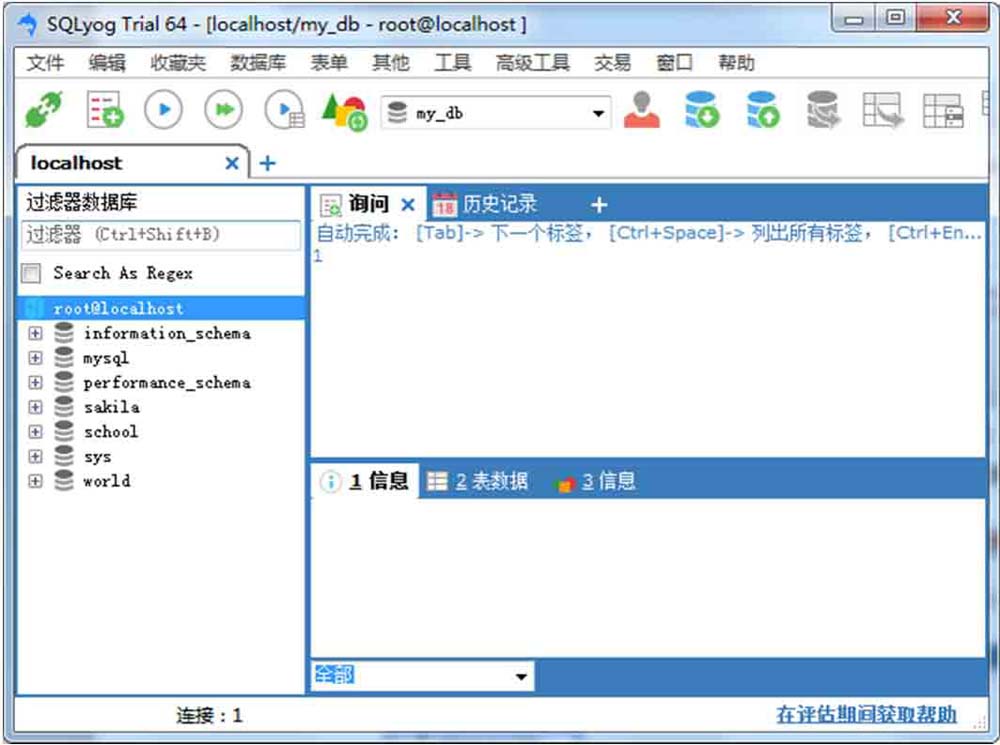
圖2-110 SQLyog主界面
2.通過SQLyog創建數據庫
下面通過一個具體的示例說明如何通過SQLyog創建數據庫。
【示例2-1】創建數據庫school,操作步驟如下:
步驟01 右擊“對象資源管理器”窗口中的空白處,在彈出的快捷菜單中選擇“創建數據庫”,如圖2-111所示。打開“創建數據庫”窗口,如圖2-112所示。
步驟02 填寫數據庫名,選擇基字符集,單擊“創建”按鈕,數據庫school創建成功,如圖2-113所示。
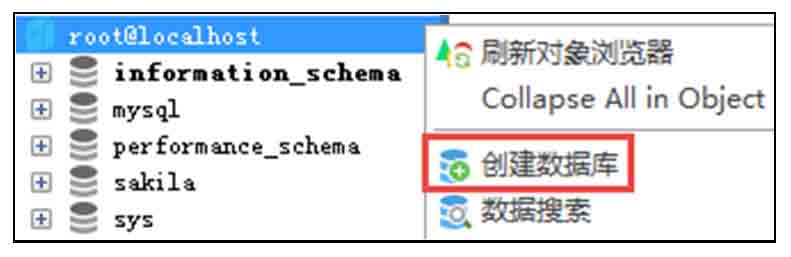
圖2-111 選擇“創建數據庫”
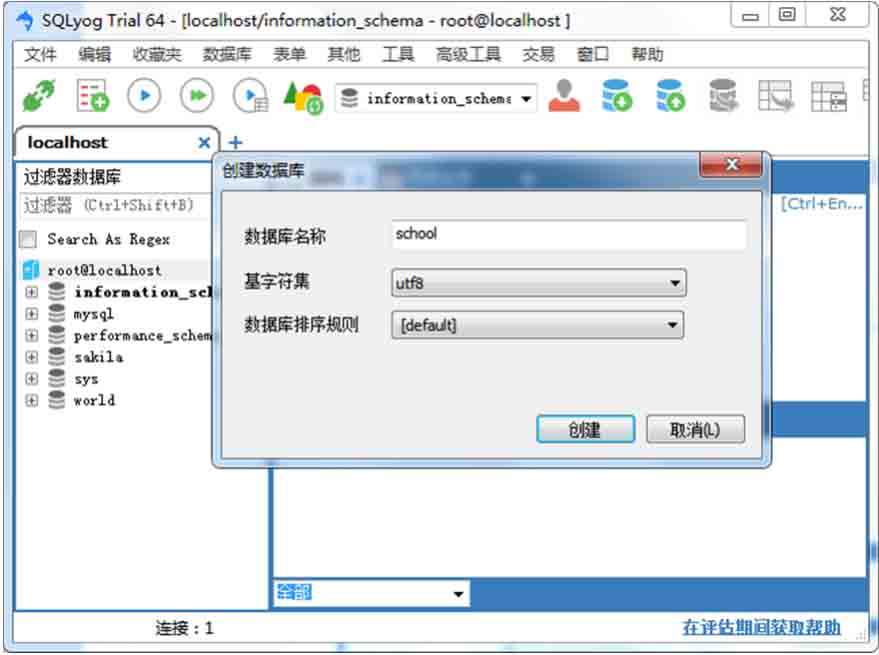
圖2-112 “創建數據庫”窗口
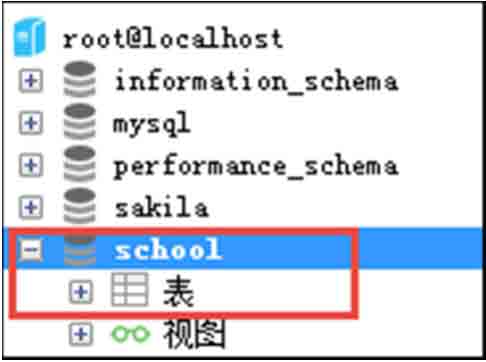
圖2-113 數據庫創建成功
3.通過SQLyog創建表
下面通過一個具體的示例說明如何通過SQLyog創建表。
【示例2-2】在數據庫school中創建名為t_class的表,操作步驟如下:
步驟01 在“對象資源管理器”中右擊school數據庫,在彈出的快捷菜單中選擇“創建表”,如圖2-114所示。
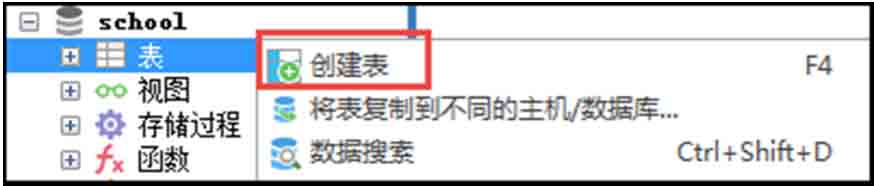
圖2-114 “創建表”命令
步驟02 打開“新表”窗口,如圖2-115所示。在“表名稱”中輸入表的名稱,在“列選項卡”的“列名”列設置字段名,在“數據類型”列設置字段的類型,在“長度”列設置類型的寬度,單擊“保存”按鈕,實現創建表t_class,如圖2-116所示。
步驟03 除了可以通過以上步驟創建表外,還可以在“詢問”窗口中輸入創建表的SQL語句,然后單擊工具欄中的“執行查詢”按鈕,實現表的創建,如圖2-117所示。
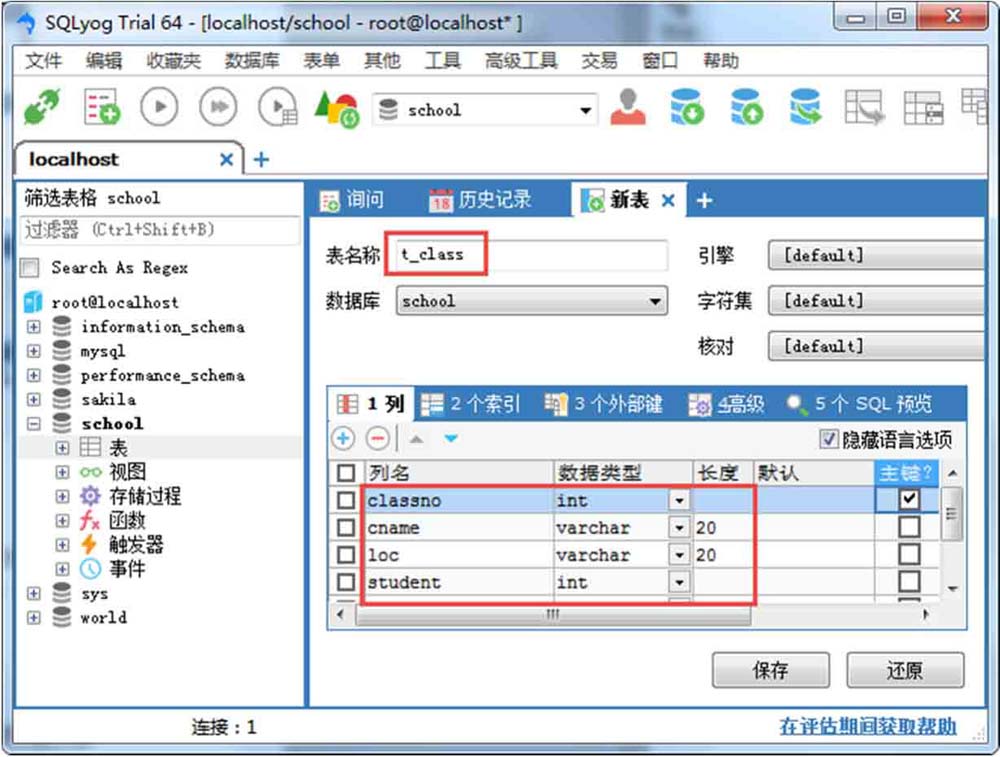
圖2-115 “新表”窗口
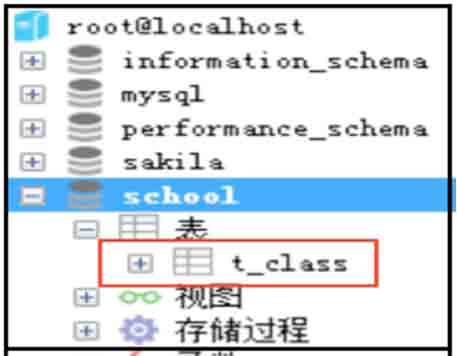
圖2-116 新表創建成功
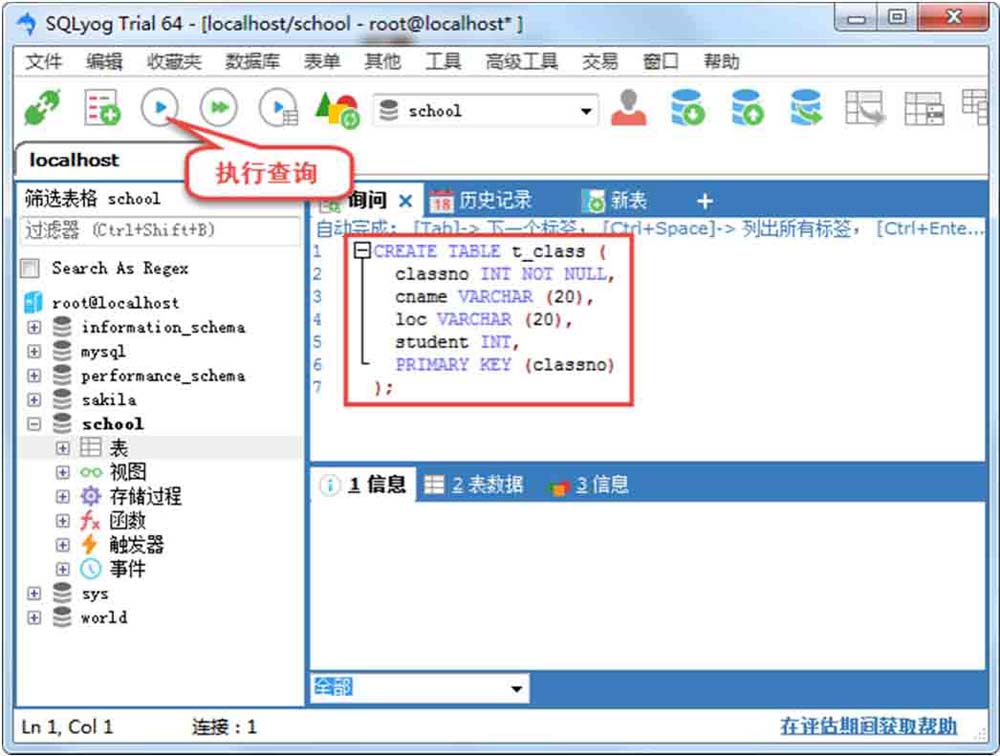
圖2-117 在“詢問”窗口執行SQL語句
4.通過SQLyog刪除表
在SQLyog中,不僅可以在“詢問”窗口中執行DROP TABLE語句來刪除表,還可以通過向導來實現刪除表。
下面先介紹在“詢問”窗口執行DROP TABLE語句。
步驟01 在“詢問”窗口中輸入以下SQL語句,如圖2-118所示,單擊“執行”按鈕,可以在“信息”窗口中看到執行結果,顯示已刪除成功。
DROP TABLE t_class;
步驟02 在“詢問”窗口中輸入以下SQL語句,如圖2-119所示,可以看到表已經不存在。
DESCRIBE t_class;
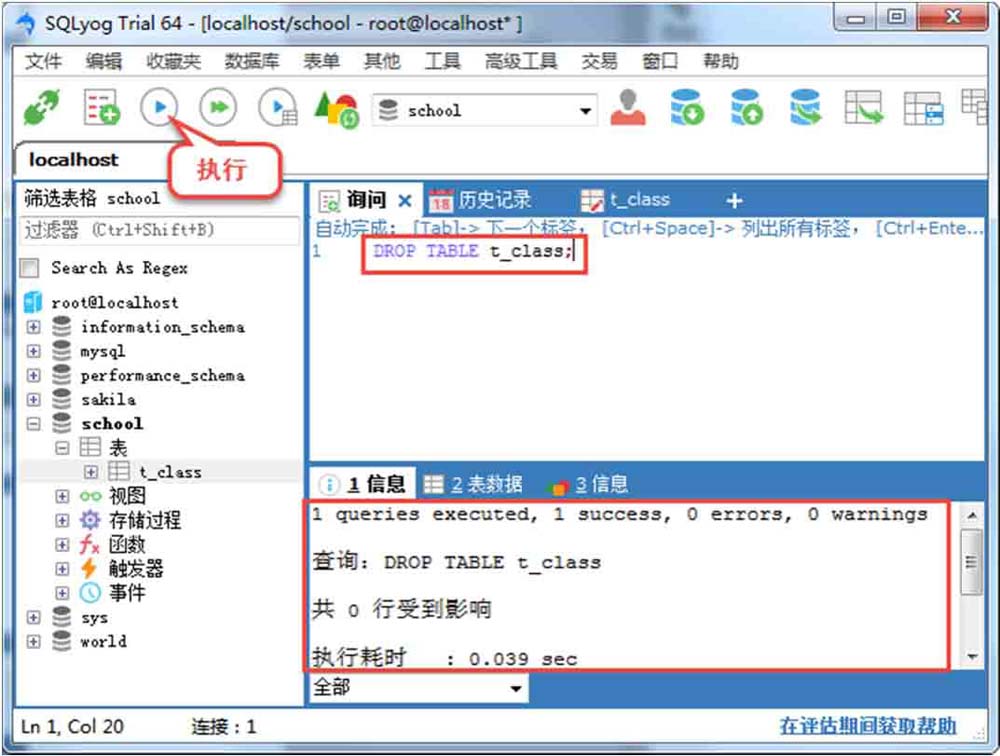
圖2-118 在“詢問”窗口中刪除表
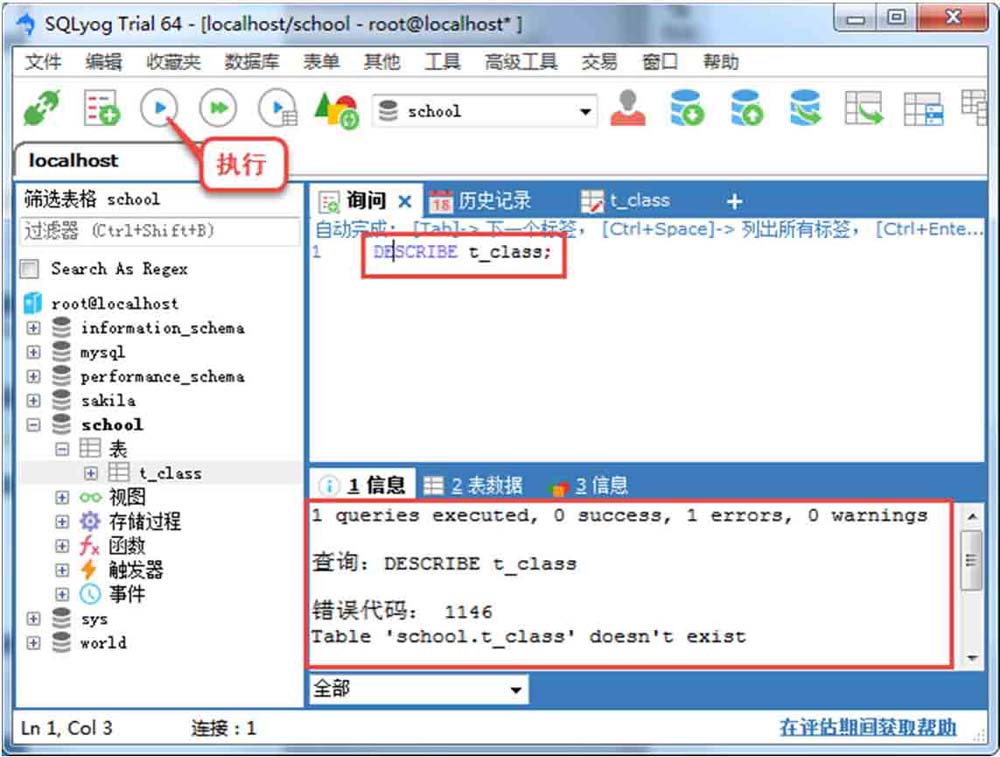
圖2-119 在“詢問”窗口中查看已刪除的表
接下來介紹在SQLyog中通過向導來刪除表。
【示例2-3】通過SQLyog向導刪除表。
步驟01 在“對象資源管理器”窗口右擊數據庫school中表t_class的節點,從彈出的快捷菜單中選擇“更多表操作” | “從數據庫刪除表”命令,如圖2-120所示。
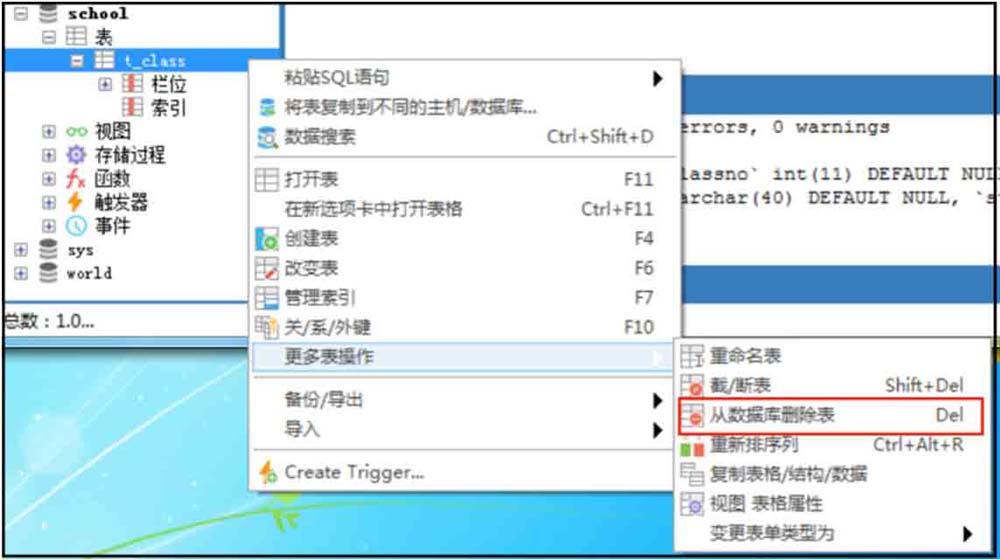
圖2-120 選擇“從數據庫刪除表”命令
步驟02 彈出一個確認對話框,如圖2-121所示。
步驟03 單擊“是”按鈕,從圖2-122中可以看出,數據庫school中已經不存在t_class表了,說明已經刪除成功。
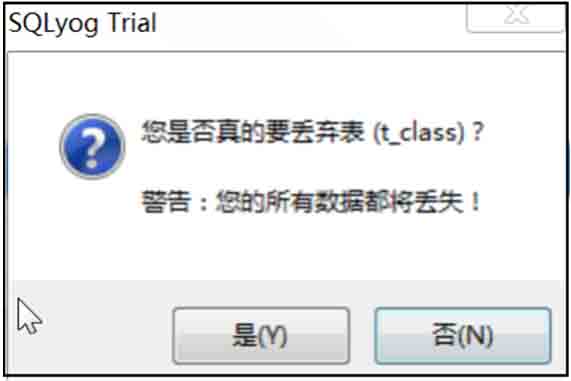
圖2-121 確認是否刪除表
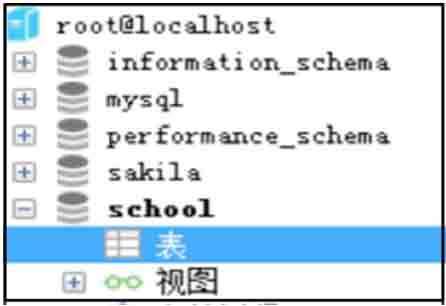
圖2-122 刪除表成功
5.通過SQLyog來插入數據記錄
【示例2-4】插入數據。
除了SQL語句外,我們還可以通過客戶端軟件SQLyog來插入數據記錄。下面的講解基于前文的基礎,數據庫、表都已準備好,具體步驟如下:
步驟01 在“對象資源管理器”窗口中,右擊數據庫school中表t_class的節點,從彈出的快捷菜單中選擇“在新選項卡中打開表格”命令,如圖2-123所示。
步驟02 打開的表格如圖2-124所示。
步驟03 雙擊初始行,就會新增可以編輯的一行,如圖2-125所示。雙擊某個單元格,就可以輸入相應的數據記錄,一行數據為一組記錄,單擊“保存”按鈕,就可以保存輸入的數據記錄。

圖2-123 打開“在新選項卡中打開表格”
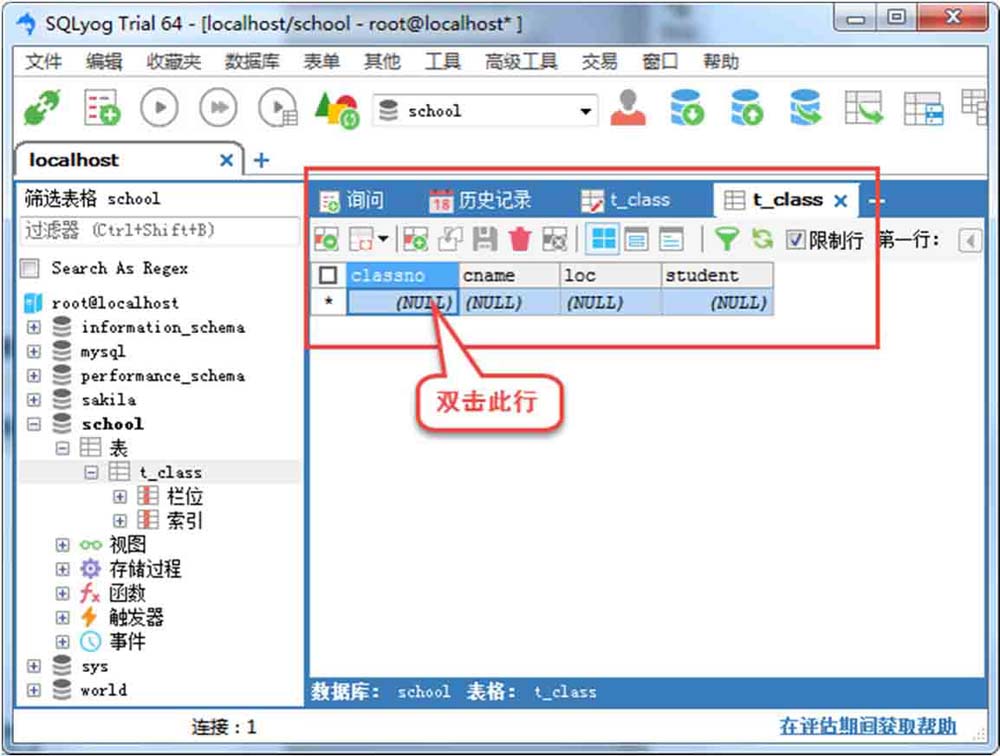
圖2-124 t_class表格被打開
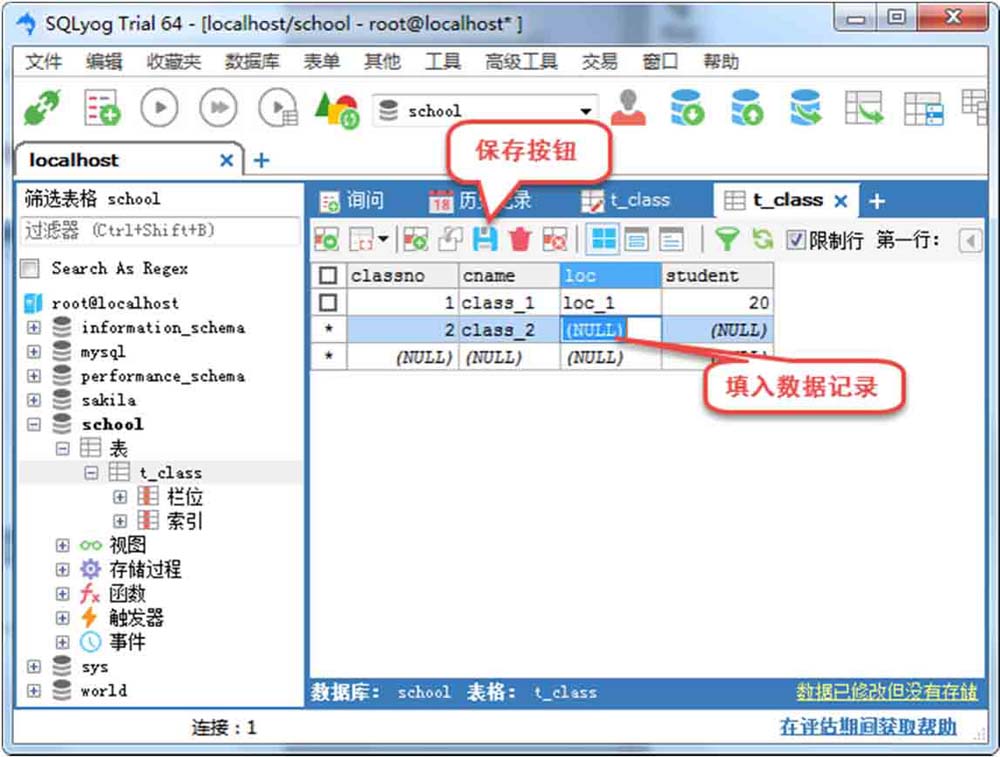
圖2-125 在t_class表格中插入數據
通過上述步驟即可實現插入數據記錄的功能。
6.通過SQLyog來更新數據記錄
【示例2-5】更新數據。
除了SQL語句外,我們還可以通過客戶端軟件SQLyog來更新數據記錄。下面的講解基于前文的基礎,數據庫、表和表中的數據都已經準備好,具體步驟如下:
步驟01 在新選項卡中打開表格,打開后如圖2-126所示。

圖2-126 t_class表格被打開
步驟02 雙擊字段loc中的單元格,使其處于編輯狀態,即可更新單元格中的內容,如圖2-127所示。
步驟03 更新后單擊“保存”按鈕,保存修改過的loc字段的數據記錄。為了檢驗更新結果,在“詢問”窗口中用SELECT語句查詢t_class中的數據,執行結果如圖2-128所示。
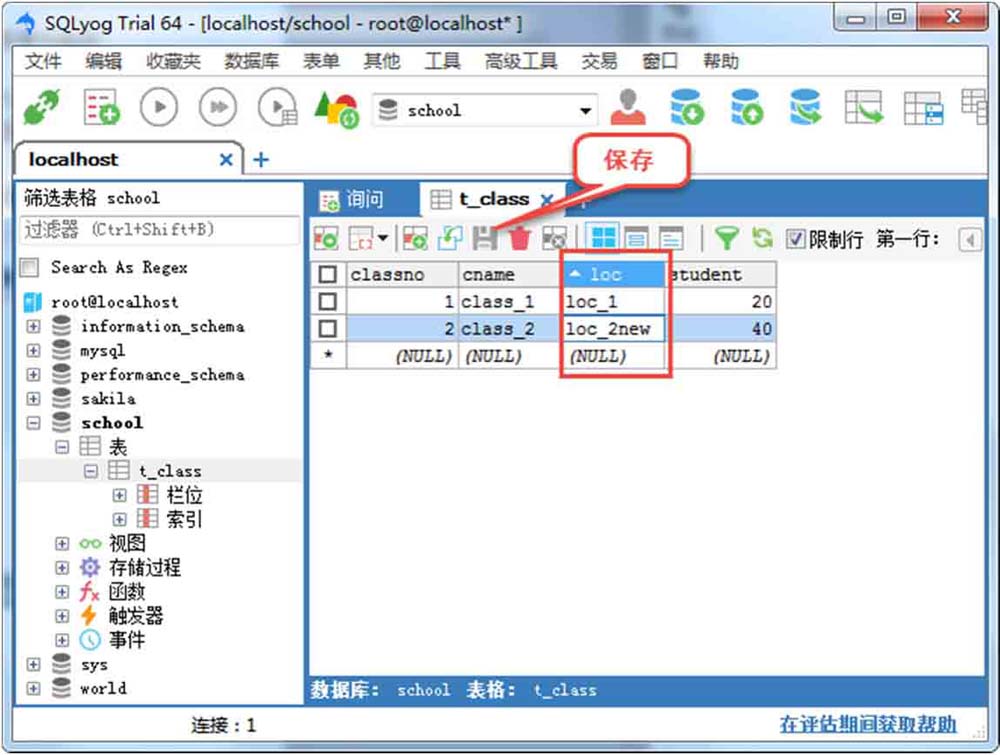
圖2-127 編輯字段loc的數據
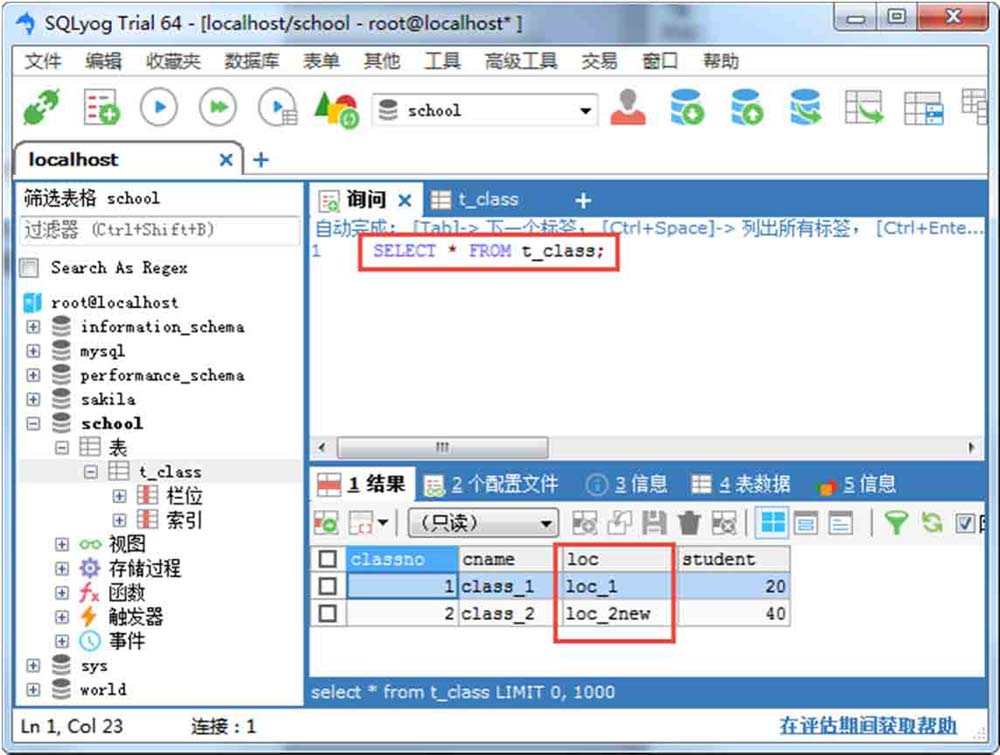
圖2-128 查詢表t_class中的數據
從圖2-128的查詢結果可以看出,表t_class的數據已經更新完畢。
7.通過SQLyog刪除數據記錄
【示例2-6】刪除數據記錄。
除了SQL語句外,我們還可以通過客戶端軟件SQLyog來更新數據記錄。下面的講解基于前文的基礎,數據庫、表和數據都已經準備好,具體步驟如下:
步驟01 在新選項卡打開表格,如圖2-129所示。
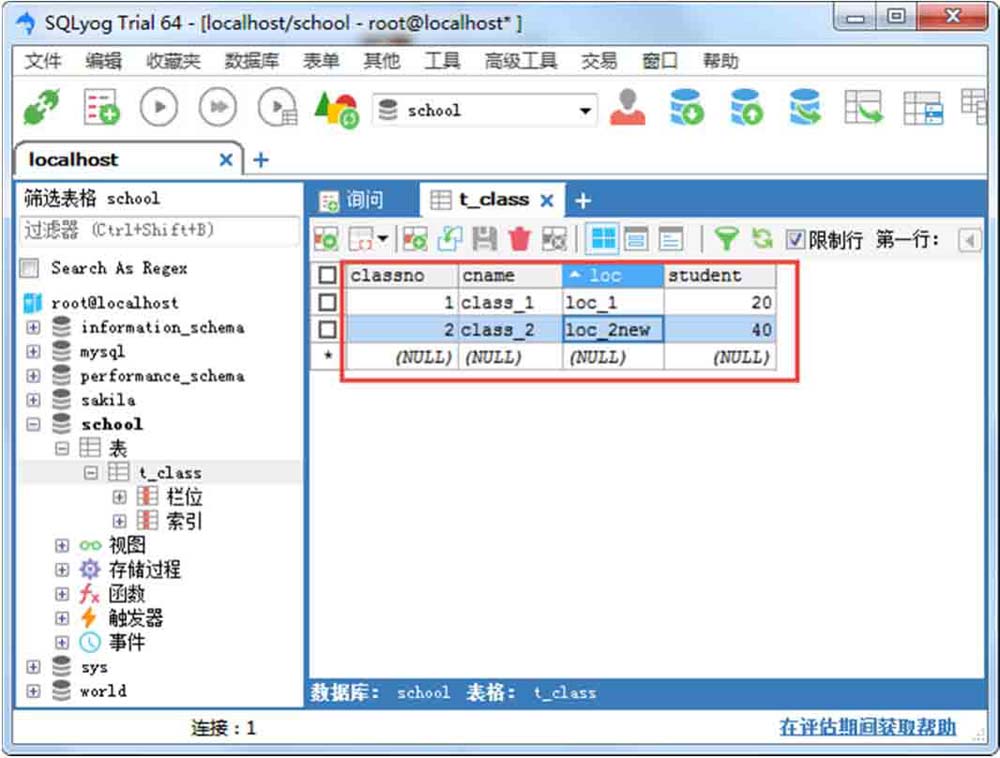
圖2-129 在新選項卡打開表格
步驟02 在t_class頁面中,在最左邊的復選框中勾選要刪除的數據記錄所在行,再右擊,在彈出的快捷菜單中選擇“刪除所選行”,如圖2-130所示。
步驟03 彈出如圖2-131所示的對話框。
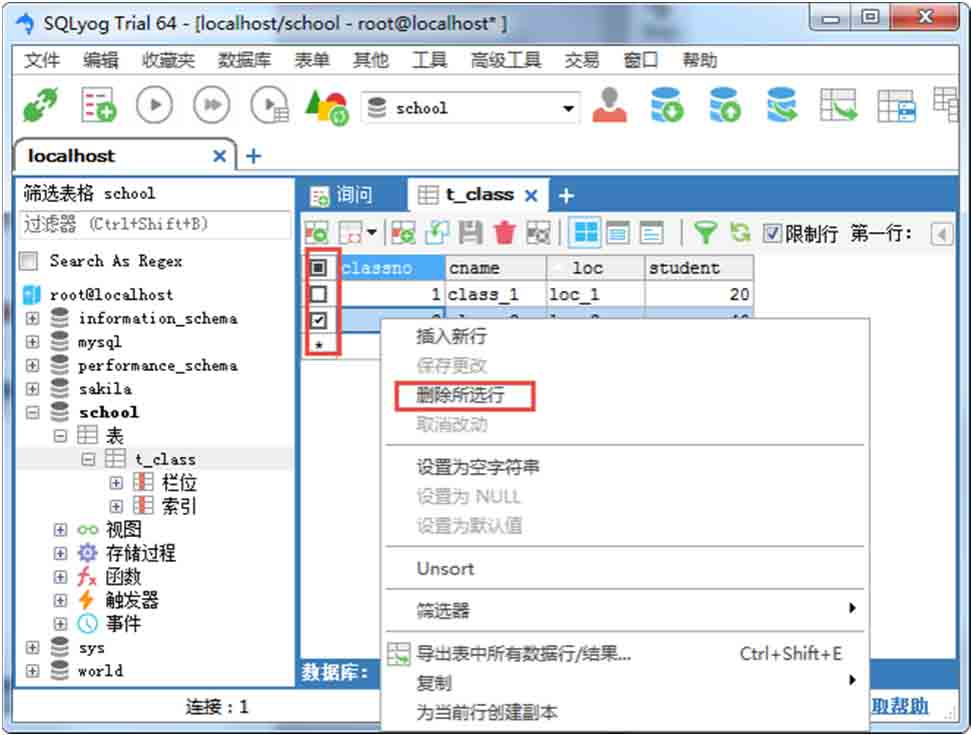
圖2-130 選擇“刪除所選行”
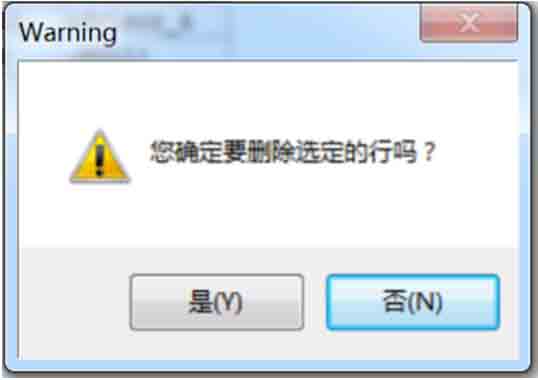
圖2-131 是否刪除所選行
步驟04 單擊“是”按鈕,所選擇行的數據記錄就會被刪除,如圖2-132所示。
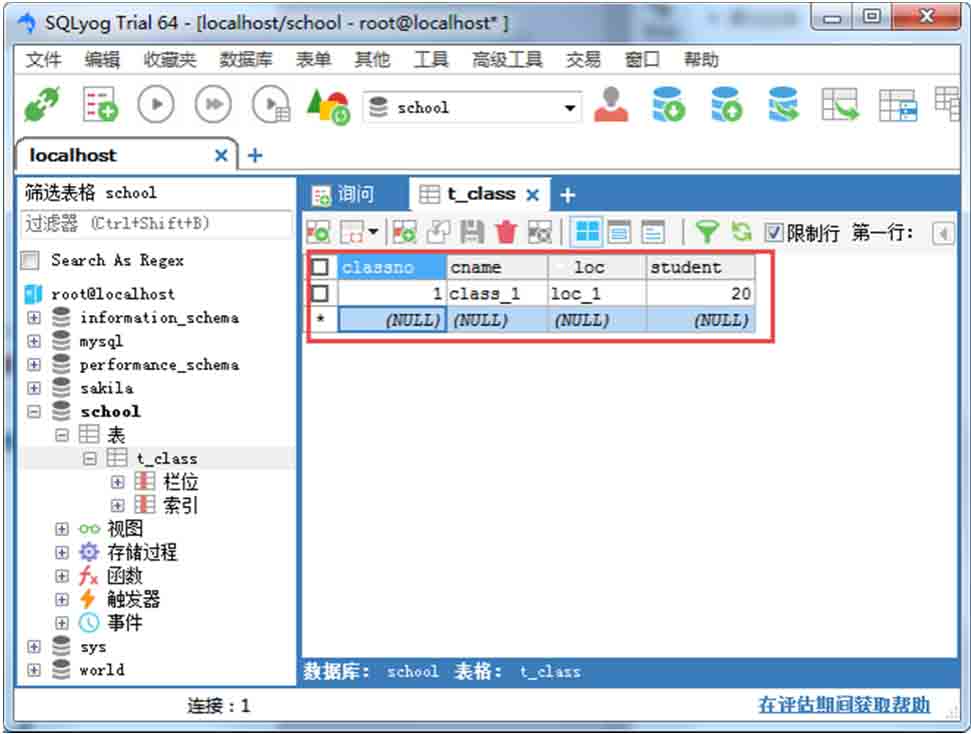
圖2-132 數據刪除成功
由于篇幅有限,關于SQLyog的操作就介紹到這里。讀者可以到官網自行搜索教程,或查閱其他相關圖書進行深入研究。
2.4.3 Navicat圖形管理工具
Navicat是一套快速、可靠的數據庫管理工具,專為簡化數據庫的管理及降低系統管理成本而開發。它的設計符合數據庫管理員、開發人員及中小企業的需要。Navicat使用直覺化的圖形用戶界面,讓用戶能夠安全簡單的方式創建、組織、訪問并共用信息。Navicat適用于3種平臺:Microsoft Windows、Mac OS X及Linux。本小節將介紹在Microsoft Windows系統中下載、安裝和使用Navicat。
步驟01 Navicat下載地址:https://www.navicat.com.cn/products,下載的文件如圖2-133所示。
步驟02 雙擊Navicat安裝文件,彈出如圖2-134所示的界面。

圖2-133 Navicat安裝文件
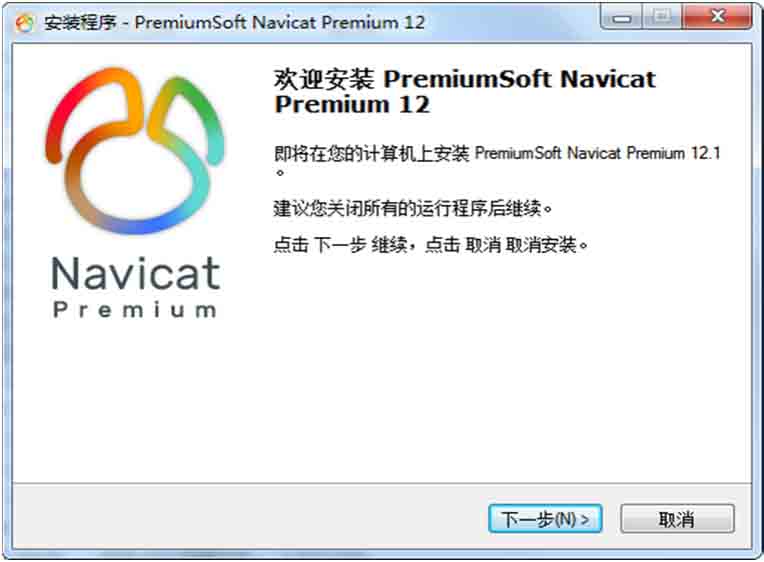
圖2-134 Navicat安裝界面
步驟03 單擊“下一步”按鈕,進入“許可證”界面,如圖2-135所示。
步驟04 選中“我同意”單選按鈕,單擊“下一步”按鈕,進入“選擇安裝文件夾”界面,如圖2-136所示。
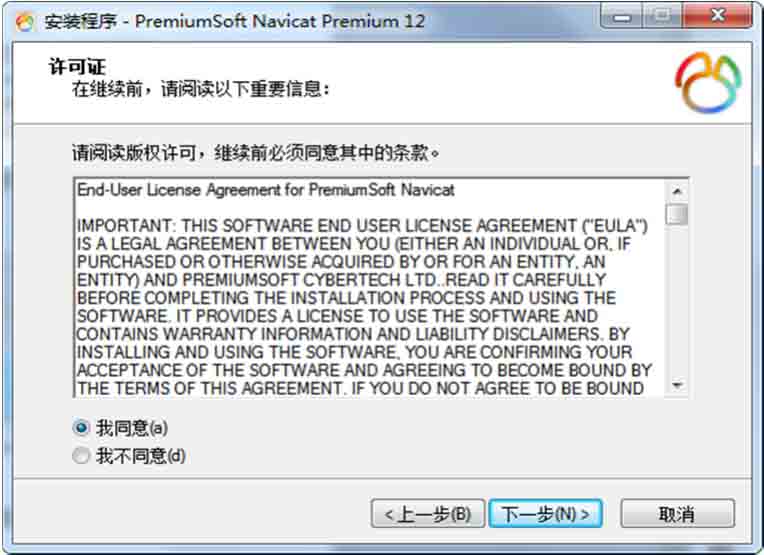
圖2-135 許可證
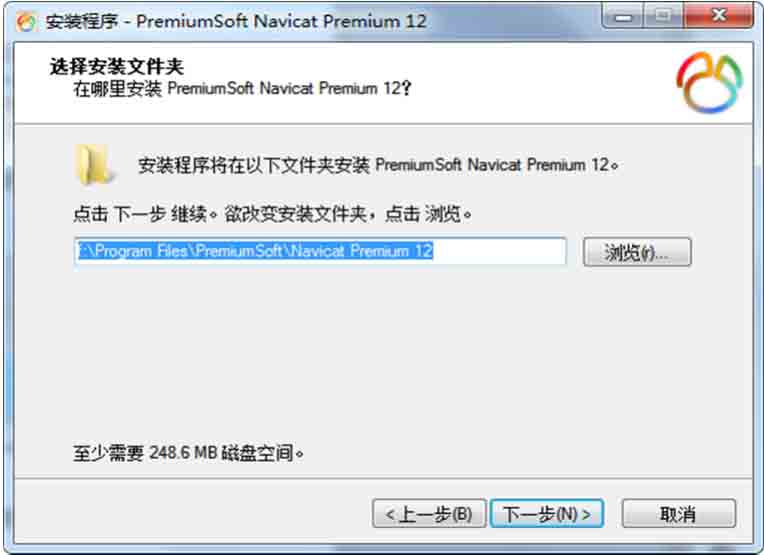
圖2-136 選擇安裝文件夾
步驟05 選好安裝位置后,單擊“下一步”按鈕,進入“選擇開始目錄”界面,如圖2-137所示。
步驟06 單擊“下一步”按鈕,進入“選擇額外任務”界面,如圖2-138所示。
步驟07 單擊“下一步”按鈕,進入“準備安裝”界面,如圖2-139所示。然后單擊“安裝”按鈕進行安裝,安裝完成后如圖2-140所示。
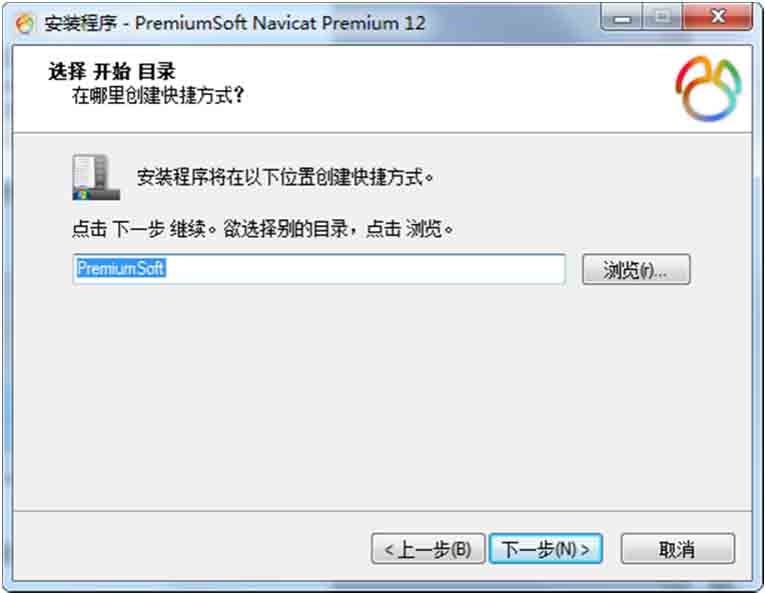
圖2-137 開始目錄
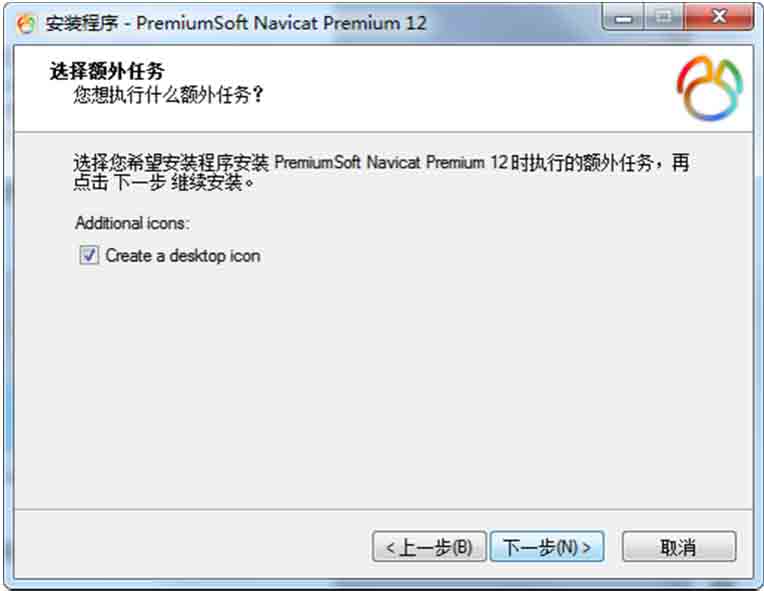
圖2-138 Navicat桌面快捷方式
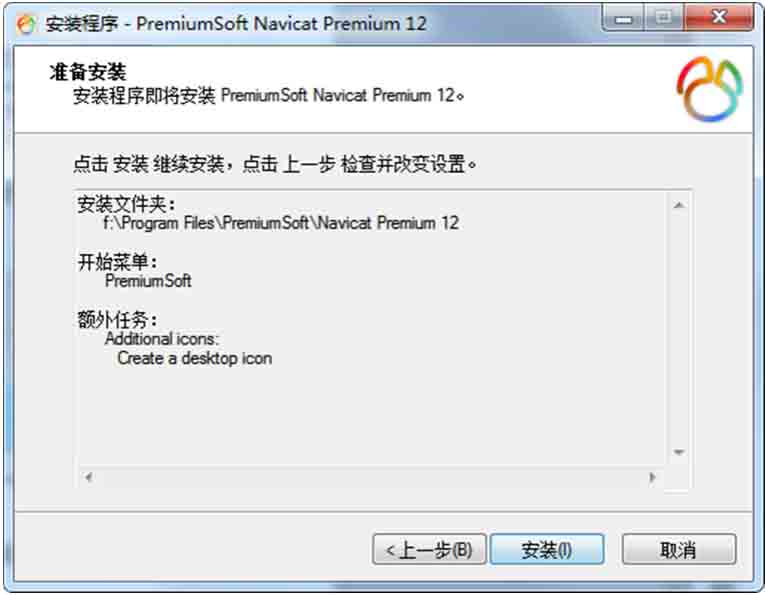
圖2-139 Navicat準備安裝
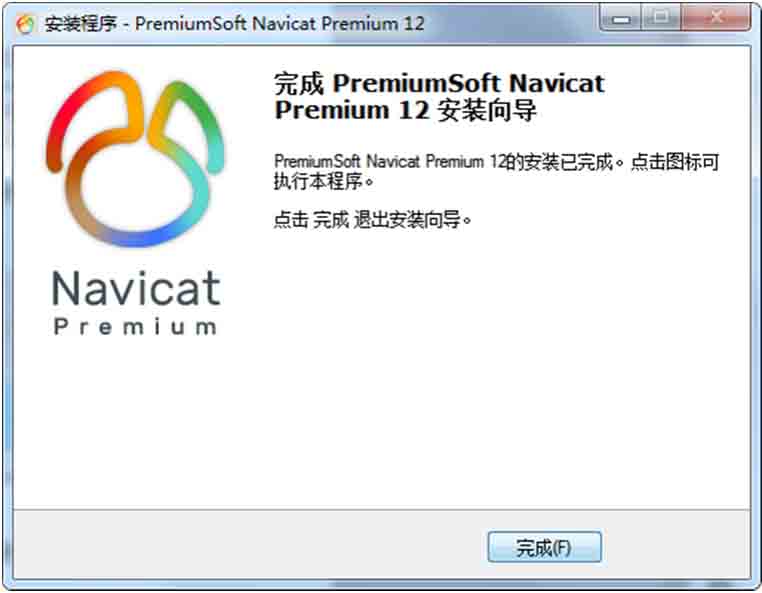
圖2-140 Navicat安裝成功
步驟08 打開Navicat,單擊左上角的“連接”按鈕,選擇MySQL,如圖2-141所示。
步驟09 進入“MySQL-新建連接”界面,如圖2-142所示。
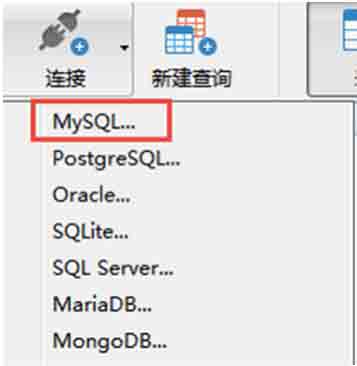
圖2-141 選擇MySQL
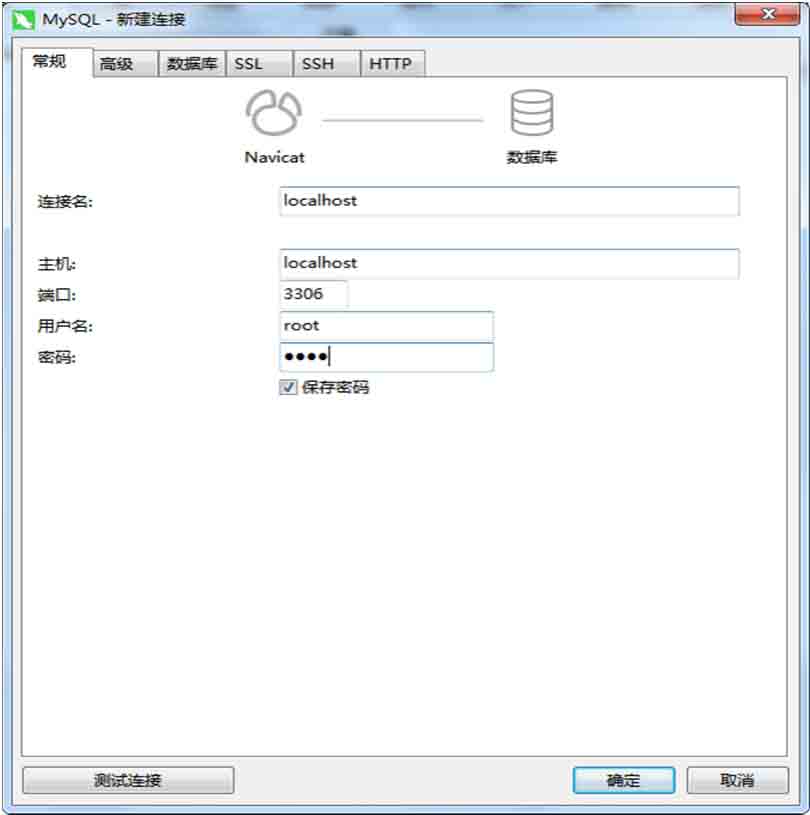
圖2-142 建立MySQL連接
步驟10 單擊“測試連接”按鈕,連接成功會彈出提示框,如圖2-143所示。
步驟11 單擊“確定”按鈕,新建連接成功,返回主界面,如圖2-144所示。
步驟12 雙擊新建的MySQL連接,就可以打開連接,如圖2-145所示。
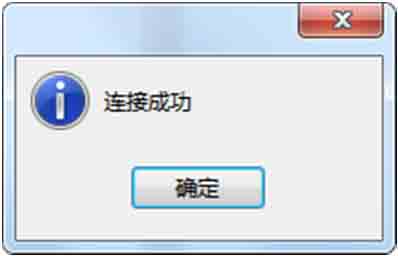
圖2-143 建立連接成功提示框
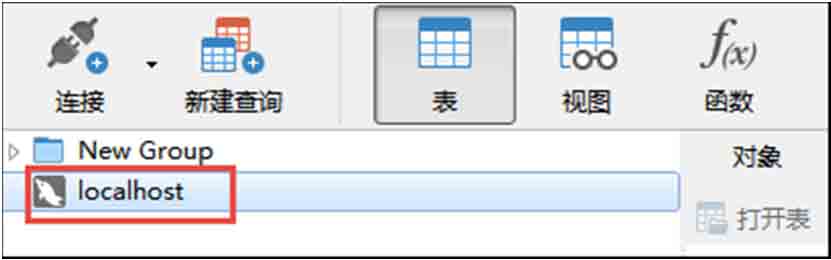
圖2-144 新的MySQL連接已經建立
步驟13 右擊新連接,在下拉菜單中選擇“新建數據庫”,如圖2-146所示。
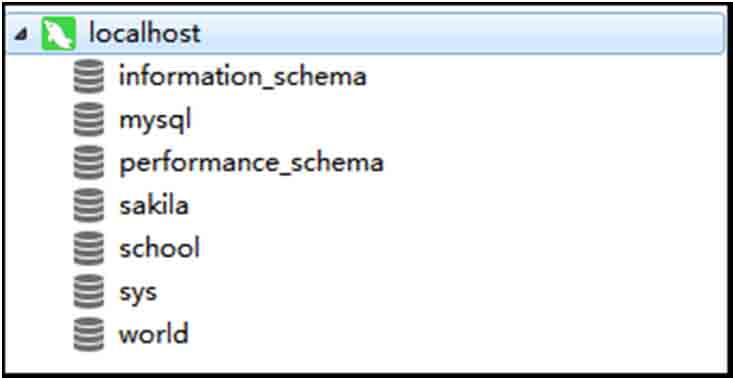
圖2-145 打開新建的連接
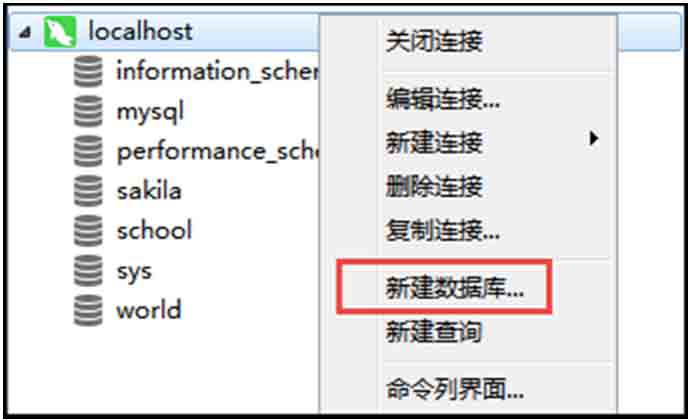
圖2-146 選擇“新建數據庫”
步驟14 彈出“新建數據庫”界面,如圖2-147所示。填寫數據庫名,選擇默認字符集,單擊“確定”按鈕,新的數據庫建立完成,如圖2-148所示。
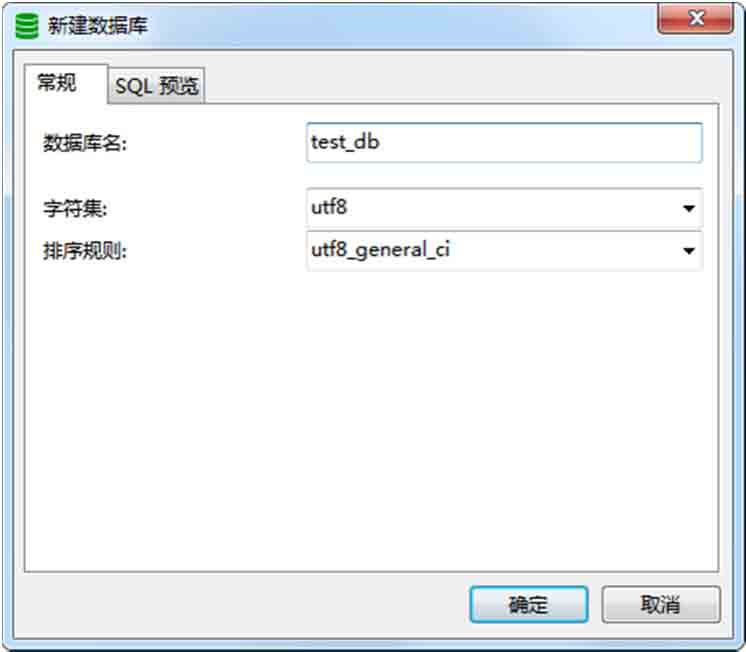
圖2-147 新建數據庫
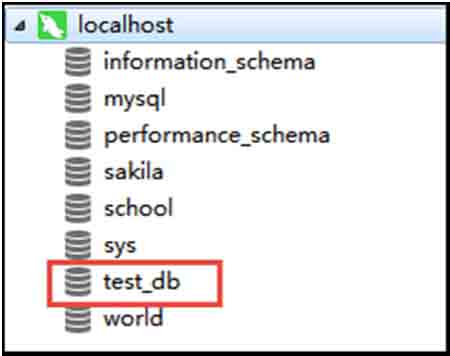
圖2-148 新建的數據庫
步驟15 雙擊新建的數據庫,打開數據庫,如圖2-149所示。
步驟16 選中“表”,在下拉菜單中選擇“新建表”,如圖2-150所示。
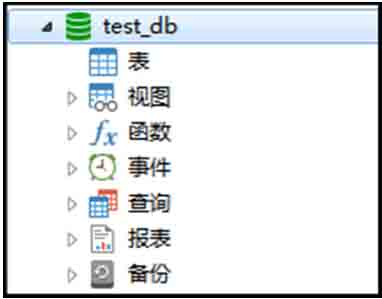
圖2-149 打開新建的數據庫
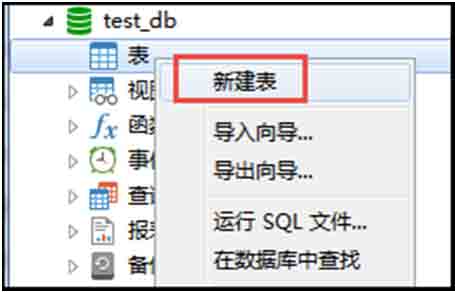
圖2-150 選擇“新建表”
步驟17 打開如圖2-151所示的界面,新建數據表。
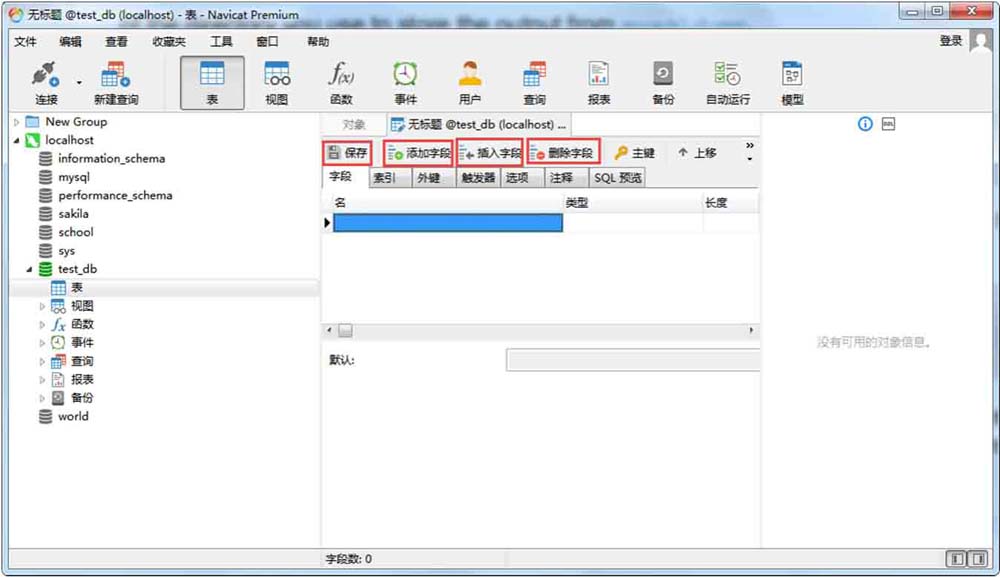
圖2-151 填寫數據表信息
步驟18 單擊“添加字段”按鈕,可以新增字段;單擊“刪除字段”按鈕,可以刪除字段;單擊“插入字段”按鈕,可以在當前字段前插入字段;單擊“保存”按鈕,可以保存當前編輯的表,會彈出如圖2-152所示的對話框。
步驟19 單擊“確定”按鈕,新表建立成功,如圖2-153所示。
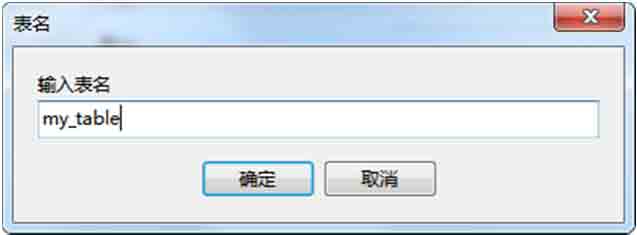
圖2-152 填寫數據表名稱
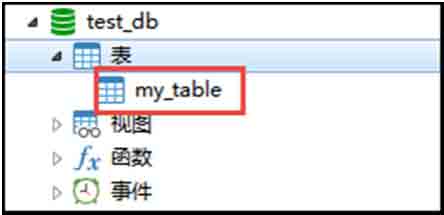
圖2-153 新建的數據表
- Java語言程序設計
- 摩登創客:與智能手機和平板電腦共舞
- 軟件測試項目實戰之性能測試篇
- The Computer Vision Workshop
- Mastering Unity Shaders and Effects
- Reactive Android Programming
- Android開發:從0到1 (清華開發者書庫)
- Spring核心技術和案例實戰
- C語言程序設計實訓教程與水平考試指導
- Vue.js 3應用開發與核心源碼解析
- Machine Learning for OpenCV
- 從零開始學Python大數據與量化交易
- Oracle Database XE 11gR2 Jump Start Guide
- Getting Started with Web Components
- 軟件測試(慕課版)